
タッキー
iPadOSが新しくなったことでマウスが使えるようになった!
iPadをMacBookのように使いたいからロジクールのMX-ERGOを買ってみた。
どうやって設定するんだろう?
今回の記事は、上記のような悩みを解決する手順で書き進めていきます。

モト
こんにちは、chasmblogの管理人モトです。
2020年からブロガーとして本格的に活動を始めました。
昨年4月29日から毎日更新を始めて、既に1年になりました。
日々の生活で疑問に思ったことや問題点を備忘録としてブログ記事にしています。
iPadOS14からBluetooth対応マウスが使えるようになった!

✔︎本記事の概要
- iPadProでワイヤレスマウスの設定はどうやれば良いの?
- iPadProでワイヤレスマウスの設定【手順】
- まとめ
今回はこのような流れから考えていきます。

1.iPadProでワイヤレスマウスの設定はどうやれば良いの?
MacBookでロジクールのワイヤレスマウスを使う場合、専用のアプリケーションがあります。
しかしApp Storeでいくら探してもロジクールのマウスアプリは検出されません。
そうなんです、まだアプリは無いんです。
ではどうやってマウスの設定をしたら良いか?
2.iPadProでワイヤレスマウスの設定【手順】
iPadの設定からアクセシビリティを開きます。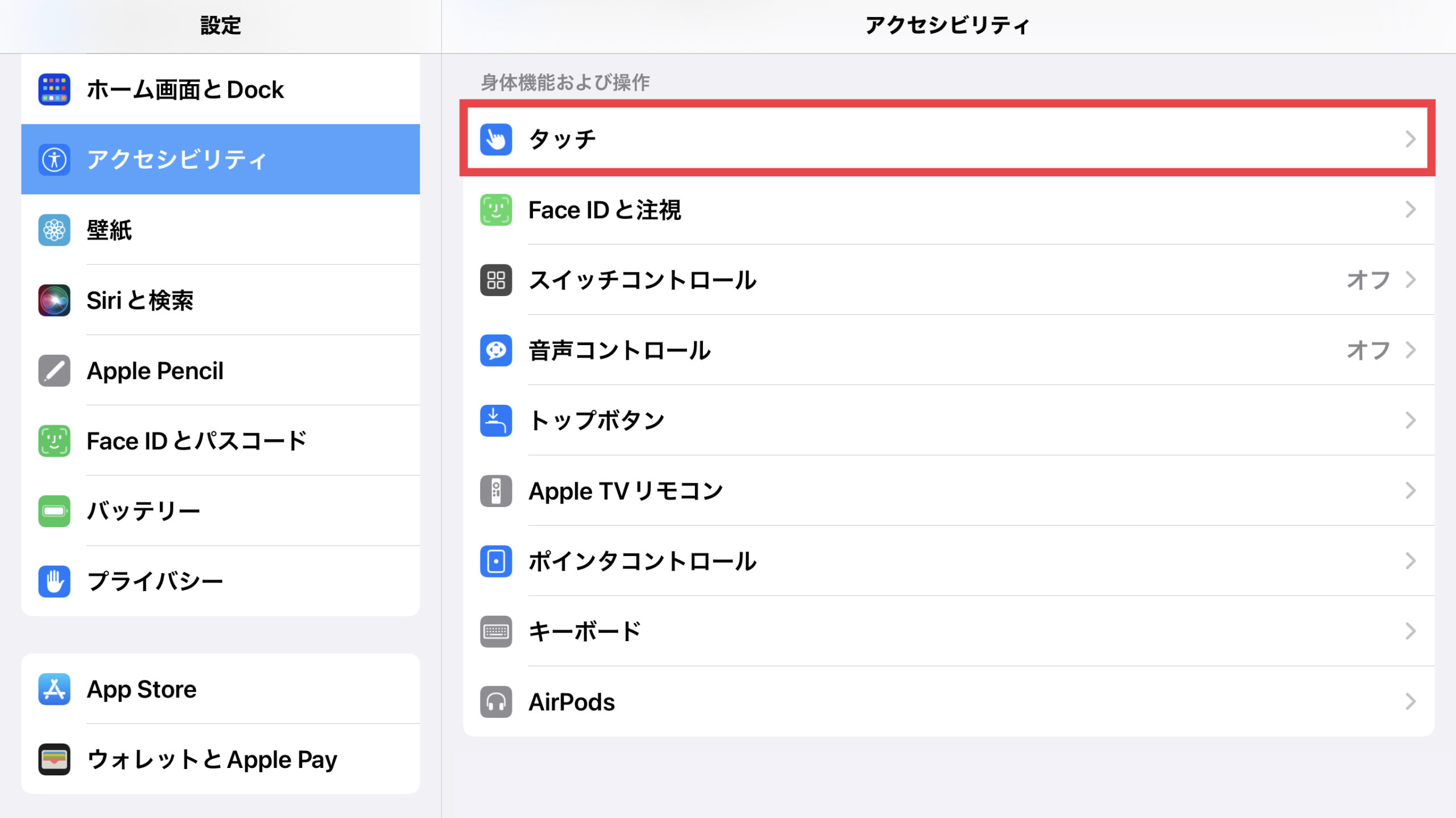
その中のタッチを選択すると、という項目が一番上にあります。
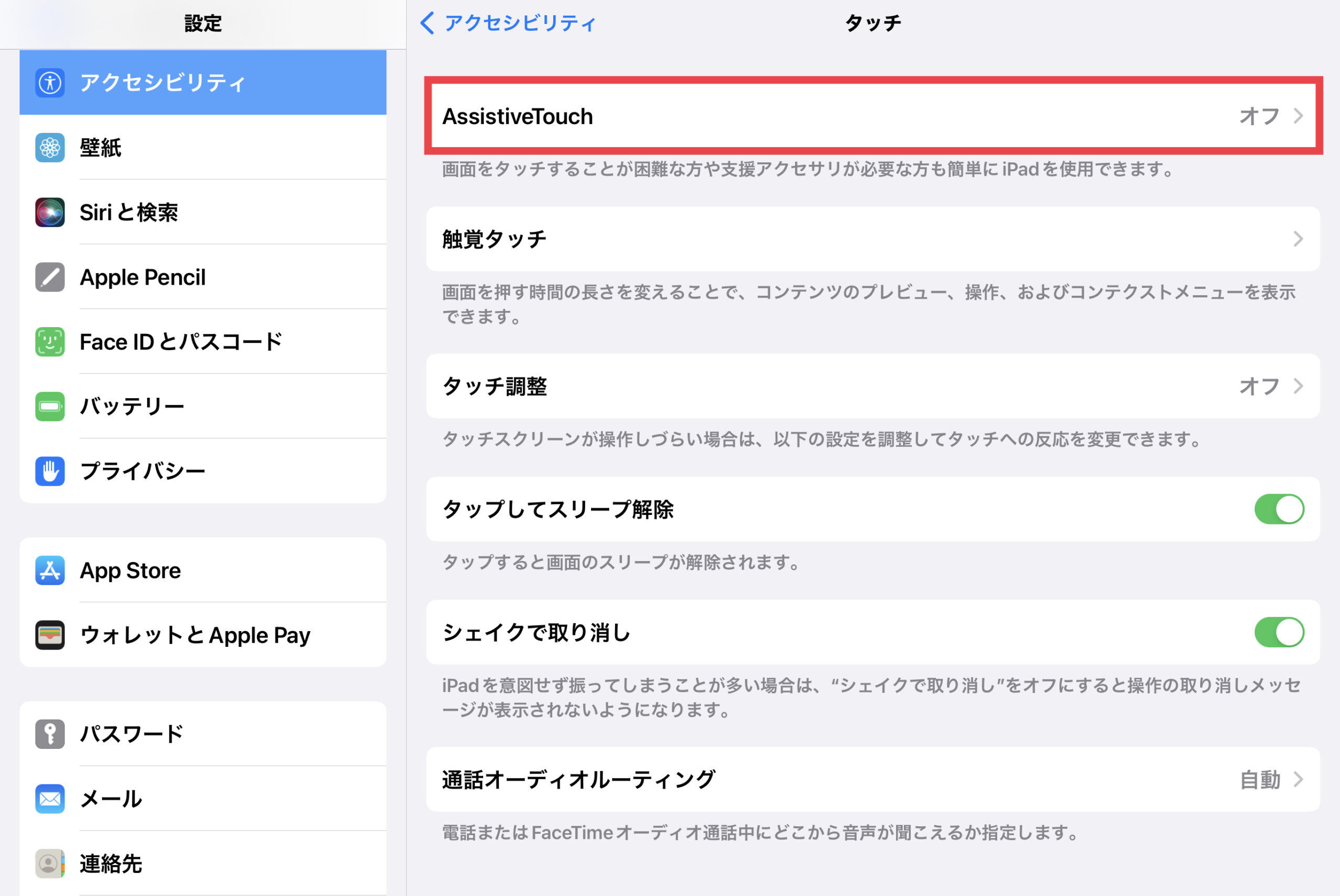
デフォルトではオフになっているので、それをオンにしましょう。
今まで詳細設定ができなかったマウスの設定ができるようになります。
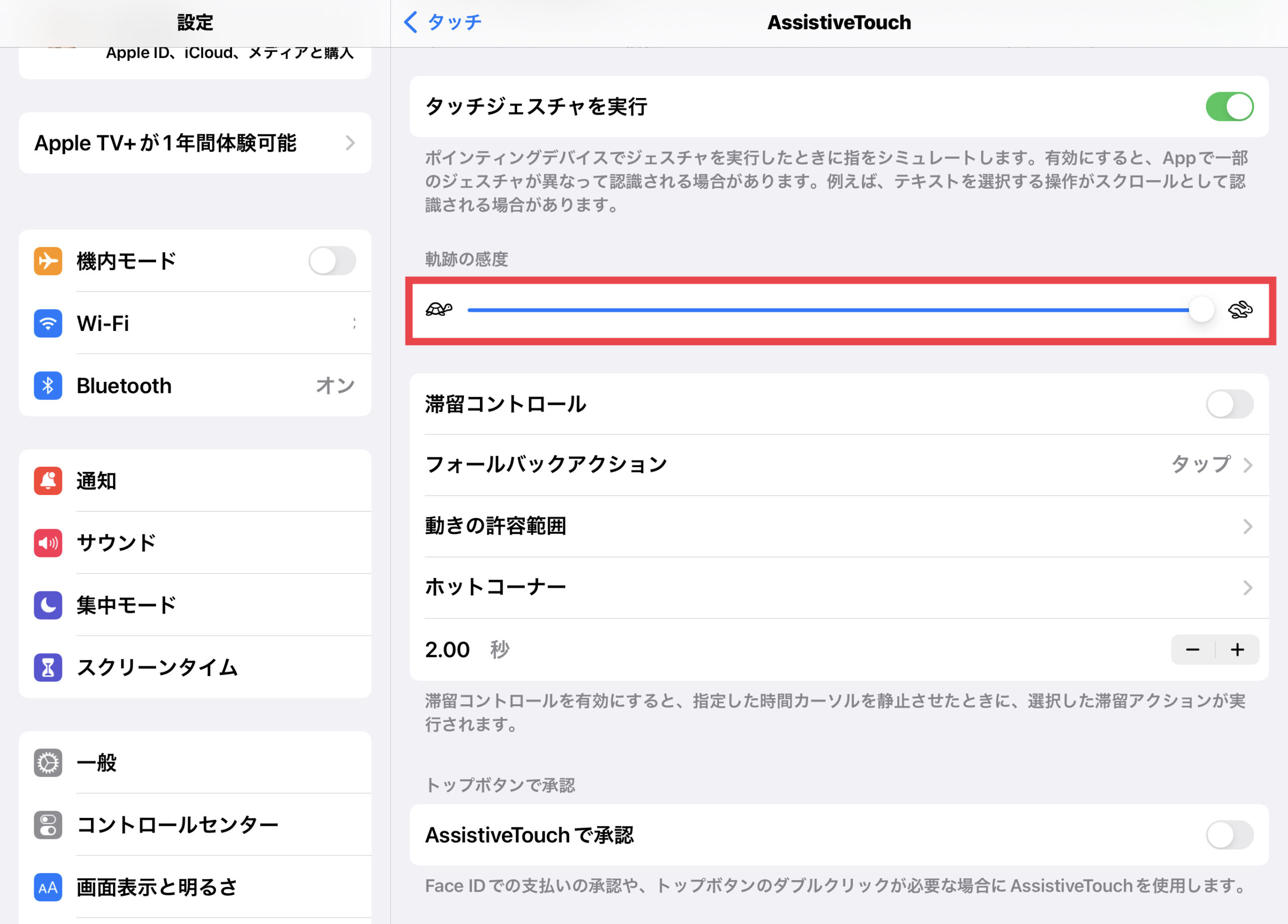
ロジクールのマウスは少し遅めのカーソルの動きが気になります。
軌跡の感度を早めることでストレスを軽減できます。
左右のクリックや他のボタンも自分に合ったカスタムができるようになっているので、まずは試してみてください。
3.まとめ
エレコムのワイヤレスマウスも使い勝手は良かったのですが、個人的にはロジクールマウスがしっくり来ました。
初めはカーソルの動きが鈍く、いらつきましたが、設定で早くできることが分かったのでそれからはかなり使いやすくおすすめです。
今回もご閲覧ありがとうございました。




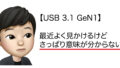
コメント